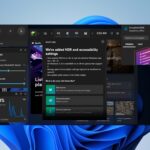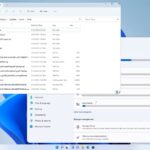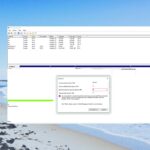- Microsoft intenta desarrollar y ofrecer funciones y procesos dedicados para proteger el sistema Windows 10. En este artículo, mostraremos cómo deshabilitar los mensajes de advertencia de seguridad de Windows Defender SmartScreen que se muestran con frecuencia, incluso cuando no es necesario.
- Aunque no lo recomendamos totalmente, una solución es deshabilitar temporalmente Windows Defender.
- Errores del sistema aparecen a menudo en los sistemas Windows y evitan que se ejecuten correctamente.
Microsoft intenta desarrollar y ofrecer funciones y procesos dedicados para proteger el sistema Windows 10. Y el software de seguridad integrado Windows Defender SmartScreen está ahí para proteger sus datos y sus credenciales cada vez que se instala una nueva aplicación o programa.
Si bien esta solución de seguridad predeterminada garantiza una protección relativamente compleja, en algunas situaciones su funcionalidad puede volverse bastante molesta.
En ese sentido, ahora podemos analizar los mensajes de advertencia de seguridad de Windows Defender SmartScreen que se muestran con frecuencia, incluso cuando no es necesario.
Por ejemplo, cuando intenta instalar o ejecutar una nueva aplicación y recibe las advertencias de Windows protegió su PC y evitó que una aplicación no reconocida iniciara.
Si sabe que esta aplicación en particular es segura y no dañará el sistema Windows 10, no hay una razón real para recibir esas advertencias que no le permiten tener demasiadas opciones; de hecho, solo puede elegir la opción ‘no ejecutar’.
De todos modos, durante las líneas a continuación, aprenderemos cómo deshabilitar el software de seguridad Windows Defender SmartScreen. Pero primero, veamos cómo evitar que Windows protegiera su PC y evitara que una aplicación no reconocida iniciara una advertencia.
¿Cómo me deshago del mensaje Windows protegió su PC?
1. Aparece el mensaje Permitir la aplicación cuando Windows protegió su PC
El primer paso sería permitir que una aplicación funcione libremente en segundo plano sin que Defender lo impida. Esta es una tarea bastante simple y esto es lo que debe hacer:
- Cuando reciba el mensaje de advertencia, no haga clic en el ‘no corras‘ opción.
- En su lugar, haga clic en el Más información enlace, que se muestra debajo del mensaje de advertencia.
- Ahora, se mostrará un nuevo aviso.
- Si está seguro de que se puede confiar en la aplicación que intenta acceder a su sistema, haga clic en Correr a ninguna parte.
- Tenga en cuenta que si se requieren privilegios de administrador, la aplicación aún no se ejecutará en su computadora.
2. Comprueba la seguridad de un vistazo
El segundo paso es marcar todas las casillas (si es posible) en la sección Windows Defender de un vistazo. A veces, debido a un error, Windows Defender mostrará una variedad de indicaciones incoherentes de vez en cuando. La mejor manera de lidiar con esto es simplemente marcando todas las casillas o descartando las que no puede cumplir. Un ejemplo sería mi disgusto por OneDrive. Acabo de descartar la sugerencia y ya no aparece.
3. Deshabilitar la pantalla inteligente de Windows Defender
Si desea deshacerse de forma permanente de la Windows protegió el error de su PC, luego puede deshabilitar el software de seguridad Windows Defender SmartScreen. Al hacerlo, dejará de recibir más ventanas emergentes en el futuro.
1. Presione el botón Clave de Windows y tipo Seguridad de Windows en la barra de búsqueda.
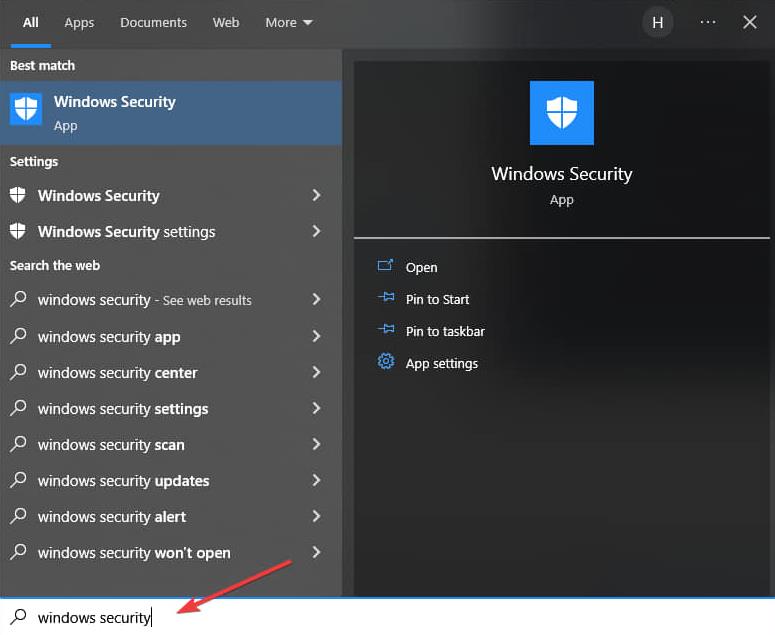
2. Chaga clic en el resultado con el mismo nombre para abrir Centro de seguridad de Windows Defender.
3. De ahí ve a la aplicación y navegador campo de control, ubicado en la barra lateral izquierda.
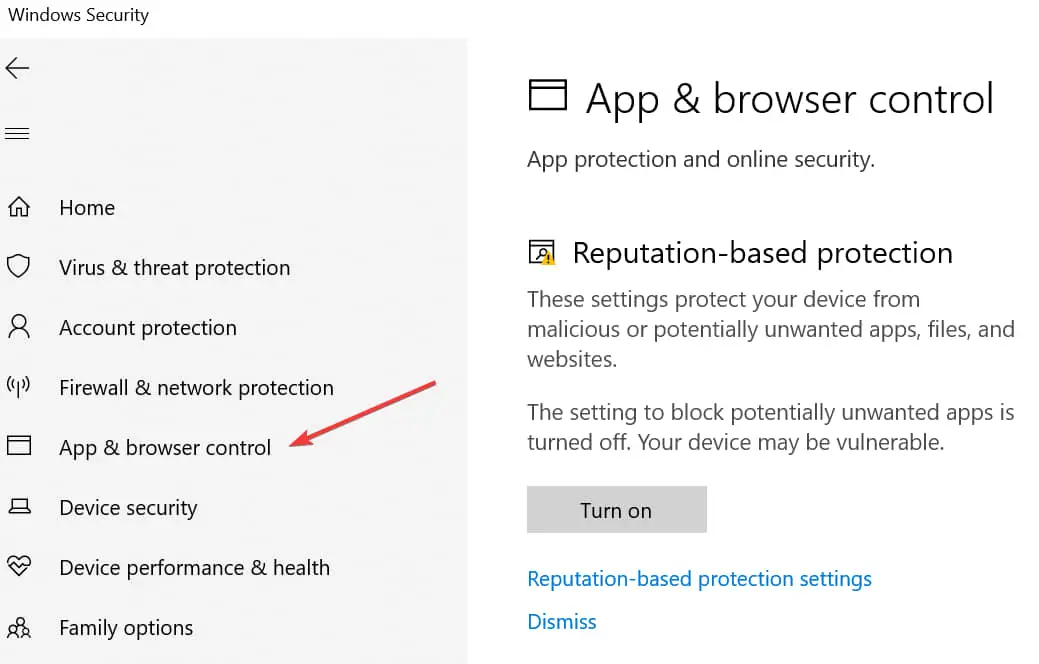
4. Desplácese hacia abajo y busque Comprobar aplicaciones y archivos.
5. Desactive esta función.
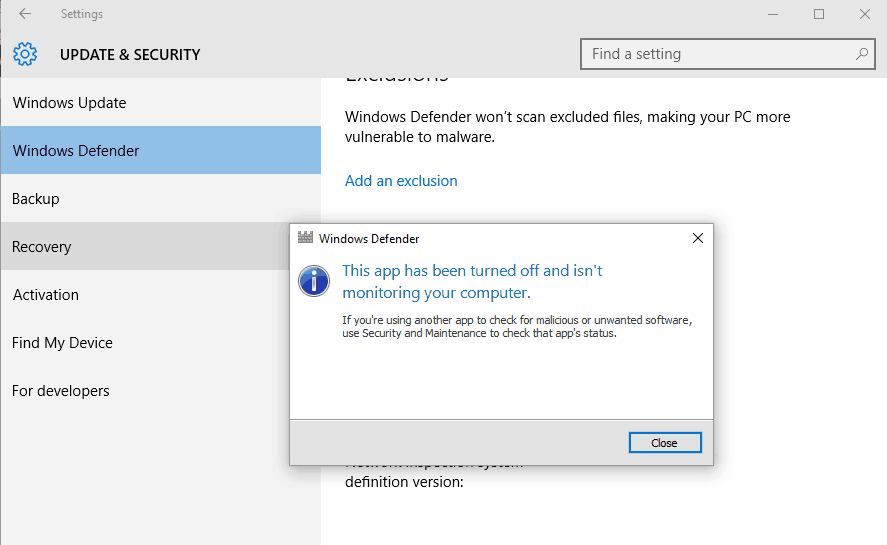
6. Confirme los cambios.
Entonces, eso debería ser todo. Ahora el software de seguridad Windows Defender SmartScreen está deshabilitado, por lo que ya no recibirá la protección de Windows en su PC y evitará que una aplicación no reconocida inicie advertencias.
No olvide instalar un programa antivirus o antimalware, de lo contrario, correrá el riesgo de sufrir un ataque de malware.
Si tiene más preguntas, no dude en ponerse en contacto con nosotros mediante el formulario de contacto que aparece a continuación.